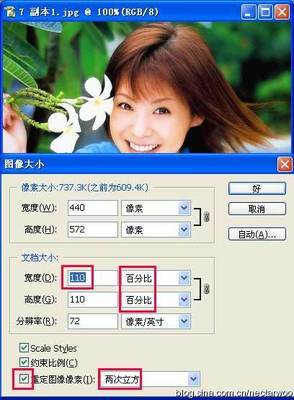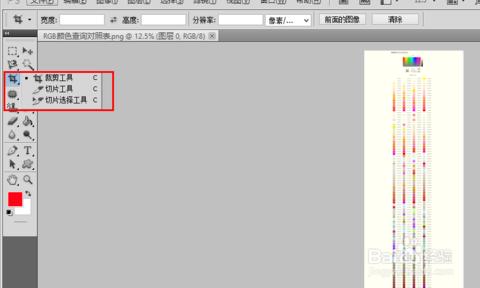经过一段时间对PS的学习后,经过了无数次试验后,总算找到了方便的去背景的方法哟,给大家分享下!
小编主要讲的是魔棒工具和橡皮擦工具,下期给大家献上其他的复杂的方法吧!
PS中如何把一张图片更换背景?――工具/原料PS工具素材PS中如何把一张图片更换背景?――方法/步骤
PS中如何把一张图片更换背景? 1、
1.想要更换背景最好的方法是用PS,针对单色图片最简单,首先拖入一张想更换背景的图片;
PS中如何把一张图片更换背景? 2、
2.点击魔棒工具,将背景选择出来:注意当选择魔棒工具后观察左上角有个容差:容差越大,能选择的范围也越多,颜色区分更小,而容差越小,色彩区分刚高,因此,当背景颜色越相近设置的容差值越小,反之要设置更大的容差值,如本图,想一次性选择好背景要设置更高的值
PS中如何把一张图片更换背景? 3、
3.全部选中后,将前景色改成想要的背景颜色,比如白色,如图:
PS中如何把一张图片更换背景? 4、
点击键盘删除键,出现对话框,点击确定就可得到白色背景的图片了,如图:
PS中如何把一张图片更换背景?_怎么把照片背景换掉
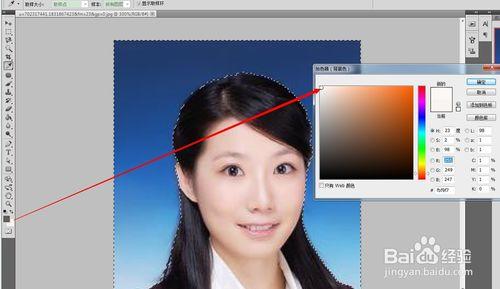
PS中如何把一张图片更换背景? 5、
最终效果图:
总结下,这是用魔棒工具更换的背景,这种主要是针对较单色或相近的背景颜色做的,这种比较快捷,对于证件照来说却是简单的方法
PS中如何把一张图片更换背景?――方法/步骤2PS中如何把一张图片更换背景? 1、
当然,也可用橡皮擦工具插掉背景,或者只需要图片不需要背景,那就需要用到背景橡皮擦工具了,这个没什么好说的,但是要注意细节处理方面
PS中如何把一张图片更换背景? 2、
当擦到和人物相接处的边境的时候,要注意将橡皮擦缩小,如箭头所示,可在左上角调整橡皮擦大小;
PS中如何把一张图片更换背景?_怎么把照片背景换掉
PS中如何把一张图片更换背景? 3、
就可将图片的背景更换掉,只是这种方法比较慢
PS中如何把一张图片更换背景?――注意事项1.用这样的方法,对边境处理需要耐心和仔细,其他的都好办注意这个是针对单色背景哟。
 爱华网
爱华网